පරිගණකයේ Clash of Clans වාදනය කරන්නේ කෙසේද?
2022 අප්රේල් 27 • ගොනු කළේ: මිරර් දුරකථන විසඳුම් • ඔප්පු කළ විසඳුම්
විවිධ තනි සහ බහු ක්රීඩක ක්රීඩා නැඟී ඇති අතර ඔවුන් ප්රජාවට ලබා දී ඇති ක්රීඩා සඳහා වෙළඳපොලේ සලකුණක් ඇති කර ඇති උපාය මාර්ගික ක්රීඩා ක්රීඩා ක්ෂේත්රයේ සෑහෙන කාලයක් පවතී. ලීග් ඔෆ් ලෙජන්ඩ්ස් සහ ඩෝටා 2 වැනි ක්රීඩා උපාය මාර්ගික අත්දැකීම්වල ක්රීඩාව වෙනස් කරන්නා ලෙස මතු විය. සබැඳි ප්රජාව බිහිවීමත් සමඟ විවිධ ජංගම යෙදුම් ක්රීඩකයින්ට වඩා විශාල චිත්රක පීඩාවක් ලබා දීම සඳහා ඔවුන්ගේ අත්තිවාරම් වැඩිදියුණු කිරීමට සහ ඔවුන්ගේ ගොඩනැගීම් ශක්තිමත් කිරීමට පටන් ගත්හ. Clash Of Clans යනු උපාය මාර්ගික ක්රීඩාවේ වික්රමාන්විත ස්පර්ශයක් ඇති කර ඇති ෆින්ලන්ත වීඩියෝ සමාගමක් වන Supercell හි නිෂ්පාදනයකි. වේදිකාවක් හරහා ක්රීඩකයින් දහස් ගණනක් සම්බන්ධ කරමින් සහ කාලයත් සමඟ සම්පූර්ණ 'නගරයක්' ගොඩනැගීමේ සංකල්පය සහ ඒ අනුව එය වැඩිදියුණු කිරීම, Clash of Clans යනු සෑම කාලයකම ඉහළම ආදායම් ලබන ක්රීඩා වලින් එකක් ලෙස ප්රජාව පුරා සලකුණක් ඇති කර ඇති එක් ස්මාරක ක්රීඩාවකි. කෙසේ වෙතත්, බොහෝ පරිශීලකයින් ඔවුන්ගේ Android දුරකථනවල ක්රීඩාව කළමනාකරණය කිරීමේ සහ ක්රීඩා කිරීමේ අකාර්යක්ෂමතාව වාර්තා කර ඇත. එවැනි ගැටළු වලට ප්රතිරෝධය දැක්වීම සඳහා, ප්රධාන වශයෙන් දර්පණ යෙදුම් සහ ඇතුළුව කැපී පෙනෙන පිළියම් ප්රජාවට ඉදිරිපත් කර ඇතඉමුලේටර් _ මෙම ලිපිය ඔබට පරිගණකයේ Clash of Clans වාදනය කිරීමට ඉඩ සලසන වෙළඳපොලේ පවතින හොඳම වේදිකාවන් පිළිබඳ හැඳින්වීමක් සපයයි.
1 කොටස. පරිගණකයේ Clash of Clans වාදනය කළ හැකිද?
සූදු පරිගණකයක හෝ ලැප්ටොප් එකක අධික වියදම්වලින් තොරව හොඳ ක්රීඩාවක් සක්රීය කර ඇති Clash of Clans වැනි ආකර්ෂණීය ක්රීඩා හඳුන්වාදීමත් සමඟ ක්රීඩා ප්රජාව සීමාවෙන් ඔබ්බට පුළුල් වී ඇත. මෙම ක්රීඩා විශාල ප්රජාවකට යටත් වූ අතර, බොහෝ පරිශීලකයින් ඔවුන්ගේ උපාංග නිසා ඇති වූ පසුබෑම් හේතුවෙන් ක්රීඩාව අඩාල වූ බවට පැමිණිලි කළහ. මේ සඳහා විවිධ යාන්ත්රණ හරහා අන්තර්ජාලය හරහා පරිගණකයේ Clash of Clans වාදනය කිරීමේ විකල්පය ප්රජාවට හඳුන්වා දී ඇත. ඔව්, විවිධ ඉමුලේටර් සහ දර්පණ යෙදුම් ආධාරයෙන් පරිගණකයේ Clash of Clans වාදනය කළ හැකිය. මෙම වේදිකා මගින් පිරිනමනු ලබන ප්රවීණතාවය ක්රීඩකයින්ට විශාල සංදර්ශකයක් සහ උසස් තත්ත්වයේ ප්රතිඵල සමඟ කාල සීමාව පුරාවට වැඩි ක්රීඩා අත්දැකීමක් ලබා ගැනීමට ඉඩ සලසයි.
2 වෙනි කොටස: Wondershare MirrorGo සමඟින් ඔබේ පරිගණකයේ Clash of Clans වාදනය කරන්න
කිසිදු ඉමුලේටරයක් භාවිතා නොකර, ඔබට දැන් ඔබේ පරිගණකයේ Clash of Clans හෝ ඔබේ ප්රියතම Android ක්රීඩා කළ හැක. මෙය සිදු කිරීම සඳහා, ඔබට පහසුවෙන් ඔබගේ Android උපාංගයේ තිරය පිළිබිඹු කළ හැකි Wondershare MirrorGo භාවිතා කළ හැකිය. එපමණක් නොව, එය ප්රෝ එකක් වැනි විශාල තිරයක සියලු වර්ගවල ක්රීඩා කිරීමට භාවිතා කළ හැකි විවිධ ක්රීඩා යතුරු ද පෙන්වනු ඇත.
- ක්ලික් කිරීම් කිහිපයක් සමඟින්, ඔබට ඔබේ පරිගණකයේ ඔබේ Android දුරකථනයේ තිරය පිළිබිඹු කළ හැක.
- ඔබගේ Android මත ඕනෑම ක්රීඩාවක් (Clash of Clans වැනි) පූරණය කර එය ඔබගේ පරිගණකයේ විශාල තිරයක වාදනය කරන්න.
- ඔබට බාධාවකින් තොරව ක්රීඩා කිරීම සඳහා භාවිතා කළ හැකි කැපවූ ක්රීඩා යතුරු (ජොයිස්ටික්, ගින්න, පෙනීම, ආදිය) ඇත.
- පරිශීලකයින්ට ඔවුන් ක්රීඩා කරන ක්රීඩාවට අනුව යතුරු තවදුරටත් අභිරුචිකරණය කළ හැකිය.
Wondershare MirrorGo ආධාරයෙන් ඔබේ පරිගණකයේ Clash on Clans වාදනය කළ හැකි ආකාරය මෙන්න:
පියවර 1: ඔබගේ Android සම්බන්ධ කර Mirroring ආරම්භ කරන්න
පළමුව, ඔබේ පරිගණකයේ MirrorGo යෙදුම දියත් කර ඔබේ Android දුරකථනය එයට සම්බන්ධ කරන්න.
- ඔබගේ Android උපාංගයේ: සංවර්ධක විකල්ප විවෘත කරන්න > USB නිදොස්කරණය සක්රිය කරන්න > පරිගණකයෙන් නිදොස්කරණයට ඉඩ දෙන්න.
- ඔබේ පරිගණකයේ: MirrorGo අතුරුමුහුණත පරීක්ෂා කරන්න. යෙදුම එහි තිරය පිළිබිඹු කරමින් සම්බන්ධිත උපාංගය ස්වයංක්රීයව හඳුනා ගනී.
පියවර 2. ඔබේ Android උපාංගයේ Clash of Clans විවෘත කරන්න
ඔබගේ දුරකථනයේ තිරය පිළිබිඹු වූ පසු, ඔබට ඔබගේ Android උපාංගයේ Clash of Clans දියත් කළ හැක. එය MirrorGo හි අතුරු මුහුණත මත ස්වයංක්රීයව පිළිබිඹු වේ.

පියවර 3. Wondershare MirrorGo හි සූදු යතුරු සකසන්න
ක්රීඩා යතුරු වෙත ප්රවේශ වීමට, ඔබට පැති තීරුවේ ඇති යතුරුපුවරු නිරූපකය මත ක්ලික් කළ හැකිය. මෙහිදී ඔබට ජොයිස්ටික්, පෙනීම, ගින්න යනාදිය සඳහා විකල්ප භාවිතා කළ හැකි අතර යතුරු වෙනස් කිරීමට අභිරුචි විකල්පය පවා තෝරාගත හැක.

 ජොයිස්ටික්: යතුරු සමඟ ඉහළට, පහළට, දකුණට හෝ වමට ගෙන යන්න.
ජොයිස්ටික්: යතුරු සමඟ ඉහළට, පහළට, දකුණට හෝ වමට ගෙන යන්න. දර්ශනය: මූසිකය චලනය කිරීමෙන් වටපිට බලන්න.
දර්ශනය: මූසිකය චලනය කිරීමෙන් වටපිට බලන්න. ගින්න: වෙඩි තැබීමට වම් ක්ලික් කරන්න.
ගින්න: වෙඩි තැබීමට වම් ක්ලික් කරන්න. දුරේක්ෂය: ඔබේ රයිෆලයේ දුරේක්ෂය භාවිතා කරන්න.
දුරේක්ෂය: ඔබේ රයිෆලයේ දුරේක්ෂය භාවිතා කරන්න. අභිරුචි යතුර: ඕනෑම භාවිතයක් සඳහා ඕනෑම යතුරක් එක් කරන්න.
අභිරුචි යතුර: ඕනෑම භාවිතයක් සඳහා ඕනෑම යතුරක් එක් කරන්න.
උදාහරණයක් ලෙස, ඔබට Clash of Clans හි ඔබේ චරිතය ගෙන යාමට අවශ්ය නම්, Joystick යතුර තෝරන්න. මෙය ඔබට සිතියම මත ගමන් කිරීමට භාවිතා කළ හැකි කැප වූ හොට්කී (අංක හෝ හෝඩිය) පෙන්වනු ඇත.
3 කොටස. ඔබගේ පරිගණකයේ BlueStacks යෙදුම බාගන්න
ඔබේ පරිගණකයේ ඇන්ඩ්රොයිඩ් ක්රීඩා කිරීමට ඔබට ඉඩ සලසන විවිධ ඉමුලේටර් සහ වේදිකා සමඟ වෙළඳපල ගැඹුරින් සංතෘප්ත වී ඇත. එවැනි ඉමුලේටර් තිබීමට මූලික හේතුව වන්නේ ඇන්ඩ්රොයිඩ් දුරකථනයක පරිපූර්ණ ලෙස ක්රීඩා කිරීමෙන් ඔබව වළක්වන නොහැකියාවයි. මෙම emulators ඔබට විශාල සංදර්ශකයක් සහ පාලිත පරිසරයක් සහිත ජංගම ක්රීඩා සමාජය හරහා තරඟ කිරීමට අවස්ථාව ලබා දේ. BlueStacks App Player යනු ඔබට පරිගණකයේ Clash of Clans වාදනය කිරීමට පරිපූර්ණ පදනමක් සපයන එක් ආකර්ෂණීය සූදු ඉමුලේටරයකි. මෙම ඉමුලේටරය ඔබගේ ඇන්ඩ්රොයිඩ් හි ගූගල් ප්ලේ වෙළඳසැල සමඟ සම්බන්ධ වීමට ඇති හැකියාව සලකා බලන විට අනෙකුත් වේදිකා වලට වඩා බෙහෙවින් වෙනස් ලෙස සැලකේ. BlueStacks යෙදුම හරහා Google Play Store හි ලියාපදිංචි වීමෙන්, ඔබට ගිණුම සමඟ බාගත කර ඇති සෑම යෙදුමක් හරහාම ප්රවේශ වීමේ හැකියාව ඇත. කෙසේවෙතත්,
පියවර 1: පරිගණකය හරහා හොඳ Wi-Fi හෝ අන්තර්ජාල සම්බන්ධතාවයක් සහතික කිරීමෙන් පසු, ඔබ ඔබේ පරිගණකයේ BlueStacks යෙදුම බාගත කළ යුතුය. බාගැනීමෙන් පසුව, ඔබ තිරයේ ඇති මාර්ගෝපදේශ සහතික කිරීම මගින් ඔබගේ පරිගණකයේ යෙදුම ස්ථාපනය කළ යුතුය.
පියවර 2: පරිගණකයේ යෙදුම දියත් කර ඔබගේ Android හි Google Play Store හි අක්තපත්ර සමඟ ලියාපදිංචි වන්න.

පියවර 3: Google Play Store භාවිතයෙන් වේදිකාව හරහා Clash of Clans සඳහා සොයන්න සහ යෙදුම සාර්ථකව ස්ථාපනය කරන්න.
පියවර 4: යෙදුම බාගත කිරීමත් සමඟ, ඔබට ඕනෑම ඇන්ඩ්රොයිඩ් දුරකථනයක මෙන් ඔබේ මිතුරන් සහ ප්රජාව සමඟ එය භුක්ති විඳිය හැකිය.
4 කොටස. Andyroid Android emulator බාගන්න
ඔබ ආකර්ෂණීය ගුණාංග සහ ක්රියා කිරීමට කාර්යක්ෂම සංසදයක් සහිත වෙනත් ඉමුලේටරයක් සොයන්නේ නම්, ඇන්ඩ්රොයිඩ් ඇන්ඩ්රොයිඩ් ඉමුලේටරය පරිගණකයේ ක්ලාෂ් ඔෆ් ක්ලැන්ස් වාදනය කිරීමට ඉතා සාර්ථක තේරීමක් විය හැකිය. Facebook හි පරිශීලකයින් සඳහා තත්ය කාලීන සහය ඇතිව, Andyroid emulator එහි පරිශීලකයින් සඳහා කාර්යක්ෂම පාලනයන් සමඟ ඉතා ආකර්ෂණීය ක්රීඩාවක් සැපයීම විශ්වාස කරයි. ඔබේ පරිගණකයේ Clash of Clans වාදනය කිරීම සඳහා Andyroid emulator භාවිතා කරන්නේ කෙසේද යන්න පිළිබඳ පියවරෙන් පියවර මාර්ගෝපදේශය තේරුම් ගැනීමට, ඔබ පද්ධතිය පිළිබඳ පැහැදිලි අවබෝධයක් වර්ධනය කර ගැනීම සඳහා ඊළඟ පියවරයන් කියවිය යුතුය.
පියවර 1: ඔබ ඔබේ පරිගණකයට Andyroid emulator හි නොමිලේ මෘදුකාංගය බාගත කළ යුතුය. බාගත කිරීමෙන් පසුව, ඔබගේ පරිගණකයේ යෙදුම සාර්ථකව ස්ථාපනය කරන්න.
පියවර 2: වේදිකාව ආරම්භ කර ඔබගේ Google ගිණුමේ අක්තපත්ර සමඟින් ඒ සඳහා ලියාපදිංචි වන්න.
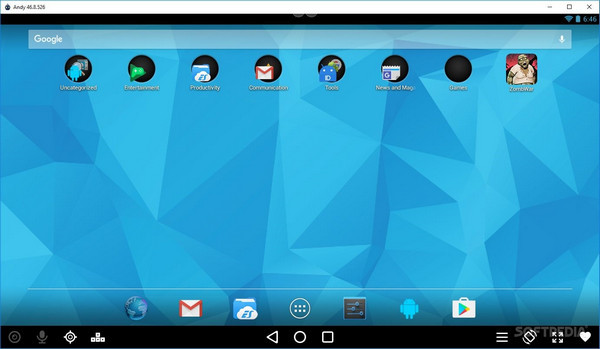
පියවර 3: වේදිකාව භාවිතයෙන් Google Play Store විවෘත කර සෙවුම් තීරුවේ Clash of Clans සොයන්න.
පියවර 4: ක්රීඩාව ස්ථාපනය කර එය සාර්ථකව ක්රියාත්මක කරන්න. අභිමතය පරිදි ක්රීඩාව මූසිකයක්, යතුරුපුවරුවක් හෝ ස්පර්ශ තිරයක් හරහා පාලනය කළ හැක. මෙම ඉමුලේටරය මඟින් ඔබට තිරයේ විශාලනය සහ පිටතට යාමේ ක්රියාවලිය ක්රියාත්මක කිරීම සඳහා පාලන බොත්තමක් සපයයි.
පියවර 5: මෙම ඉමුලේටරය එහි දුරස්ථ පාලක යෙදුමේ ආධාරයෙන් දුරස්ථව ක්රීඩාවට ප්රවේශ වීමට ඔබට ඉඩ සලසයි. ක්රීඩකයාගේ උපයෝගීතාවයට අනුව යෙදුම වෙන වෙනම බාගත කළ හැකිය.
නිගමනය
මෙම ලිපියෙන් ඔබට පරිගණකයේ Clash of Clans වාදනය කිරීමට ඉඩ සලසන විවිධ වේදිකා ඔබට හඳුන්වා දී ඇත. පරිගණකයේ ඇන්ඩ්රොයිඩ් ක්රීඩා භුක්ති විඳීමේ ක්රියා පටිපාටිය පිළිබඳ අවබෝධයක් වර්ධනය කිරීම සඳහා ඔබ ලිපිය හරහා යා යුතුය.
ජංගම ක්රීඩා කරන්න
- පරිගණකයේ ජංගම ක්රීඩා කරන්න
- Android මත යතුරුපුවරුව සහ මූසිකය භාවිතා කරන්න
- PUBG MOBILE යතුරුපුවරුව සහ මූසිකය
- අප අතර යතුරුපුවරු පාලන
- පරිගණකයේ Mobile Legends වාදනය කරන්න
- පරිගණකයේ Clash of Clans වාදනය කරන්න
- පරිගණකයේ Fornite ජංගම වාදනය කරන්න
- පරිගණකයේ Summoners War ක්රීඩා කරන්න
- PC එකේ Lords Mobile Play කරන්න
- පරිගණකයේ නිර්මාණාත්මක විනාශය වාදනය කරන්න
- පරිගණකයේ Pokemon වාදනය කරන්න
- පරිගණකයේ Pubg ජංගම වාදනය කරන්න
- පරිගණකයේ අප අතර සෙල්ලම් කරන්න
- PC මත Free Fire Play කරන්න
- පරිගණකයේ Pokemon Master වාදනය කරන්න
- පරිගණකයේ Zepeto වාදනය කරන්න
- පරිගණකයේ ජෙන්ෂින් බලපෑම වාදනය කරන්නේ කෙසේද
- පරිගණකයේ Fate Grand Order වාදනය කරන්න
- පරිගණකයේ රියල් රේසිං 3 ක්රීඩා කරන්න
- පරිගණකයේ සත්ව හරස් ක්රීඩා කරන්නේ කෙසේද







ජේම්ස් ඩේවිස්
කාර්ය මණ්ඩල සංස්කාරක